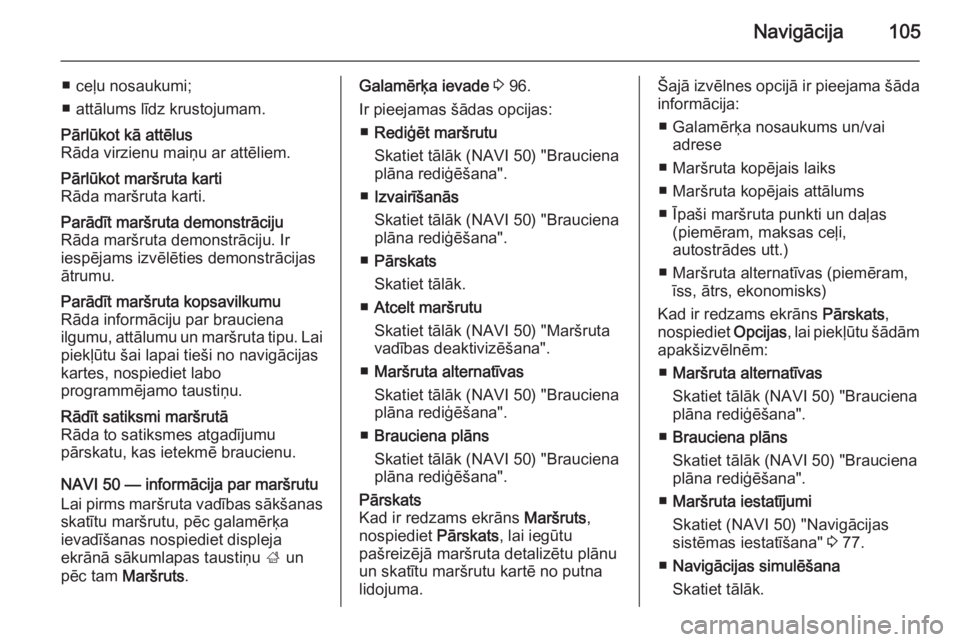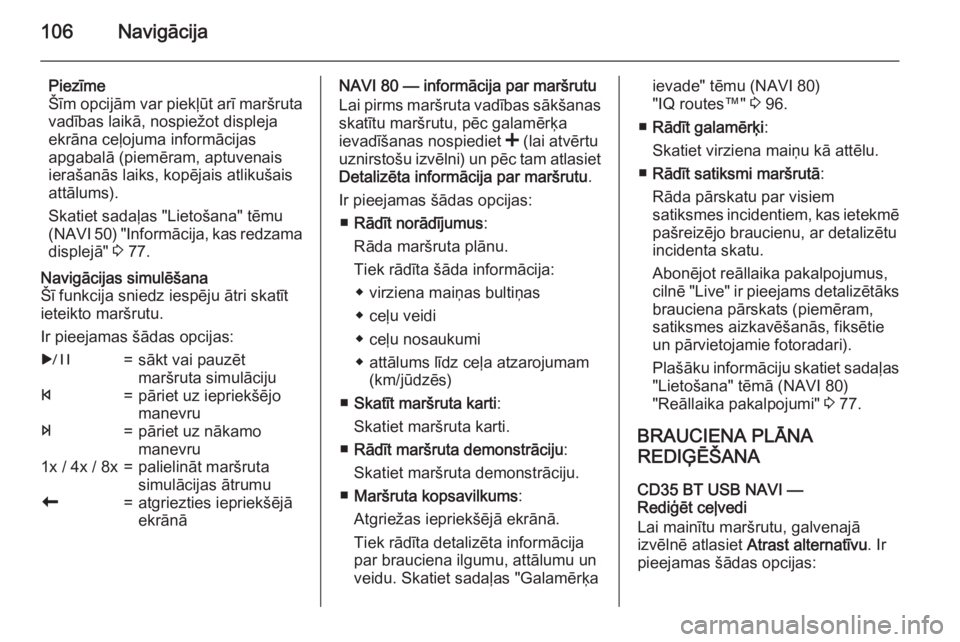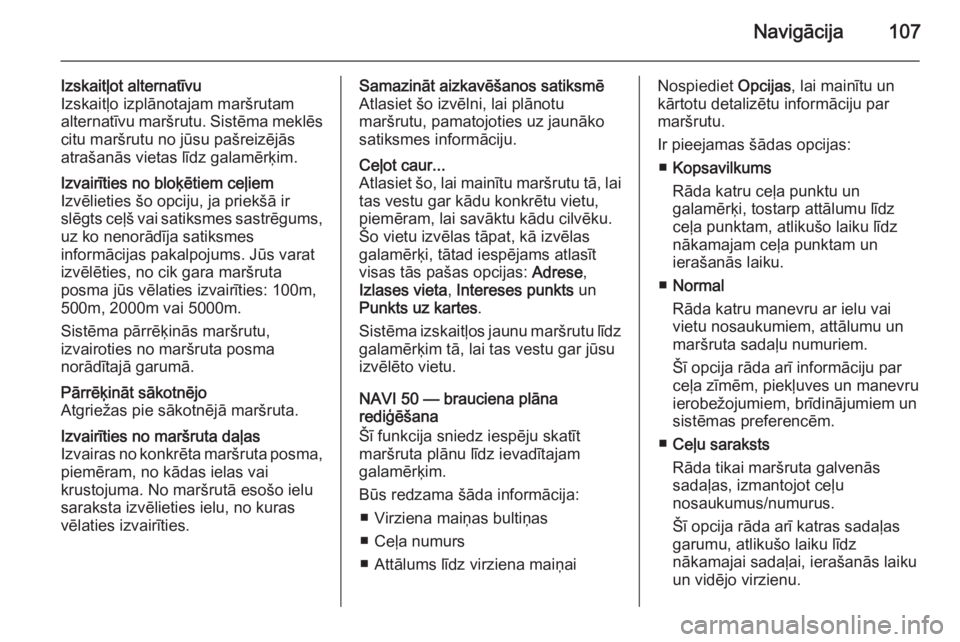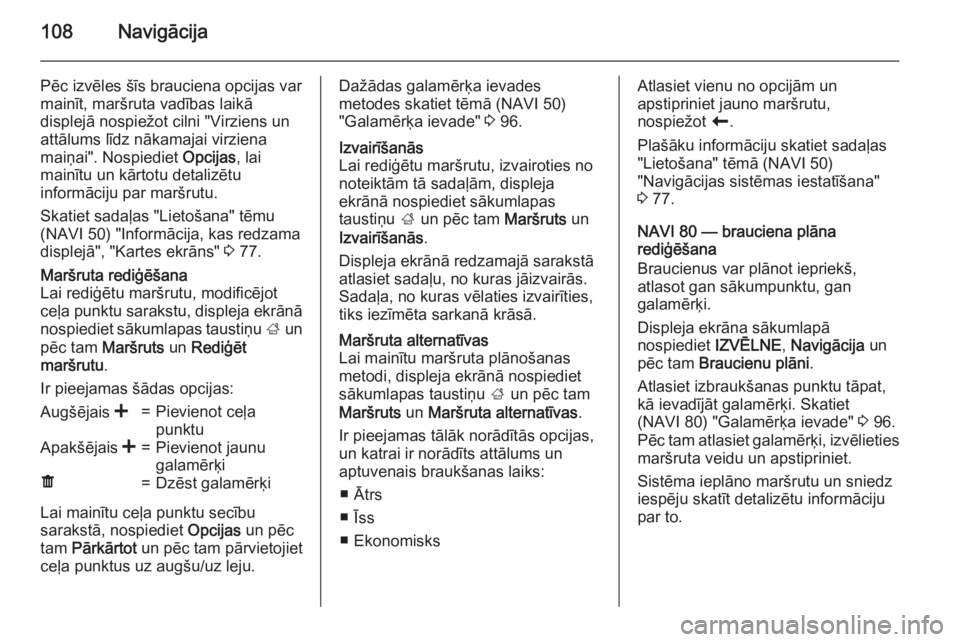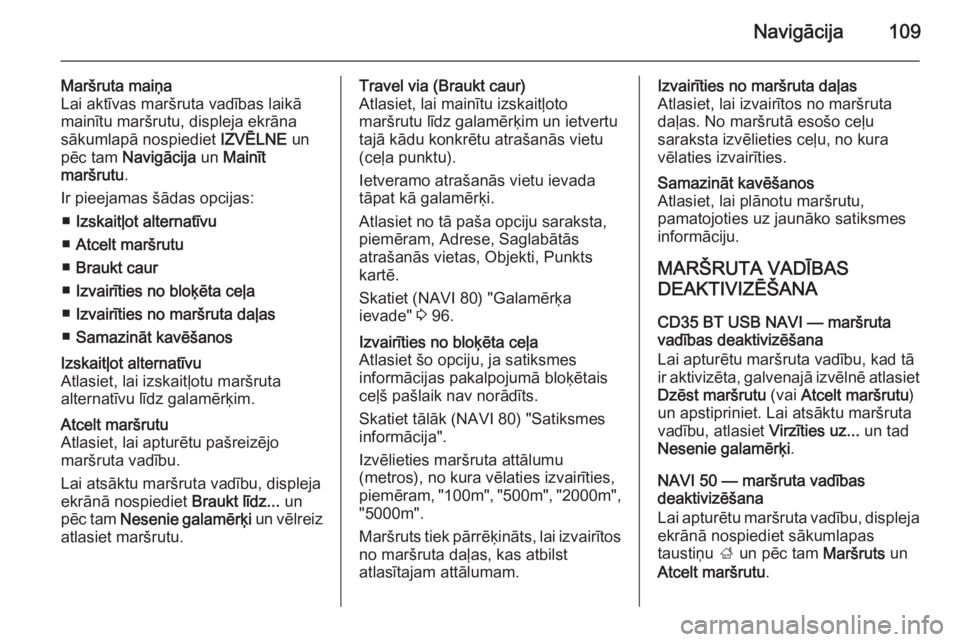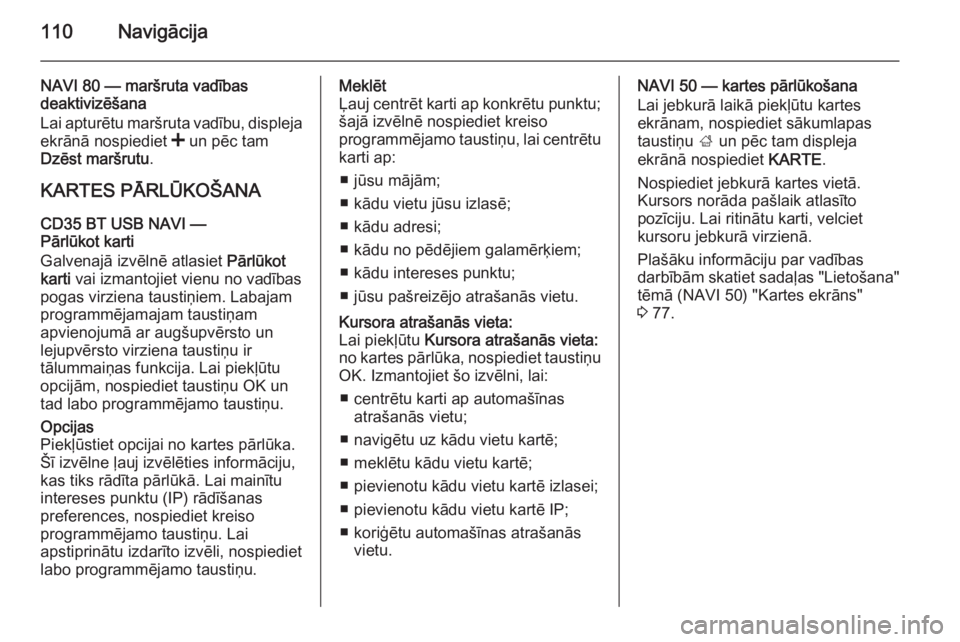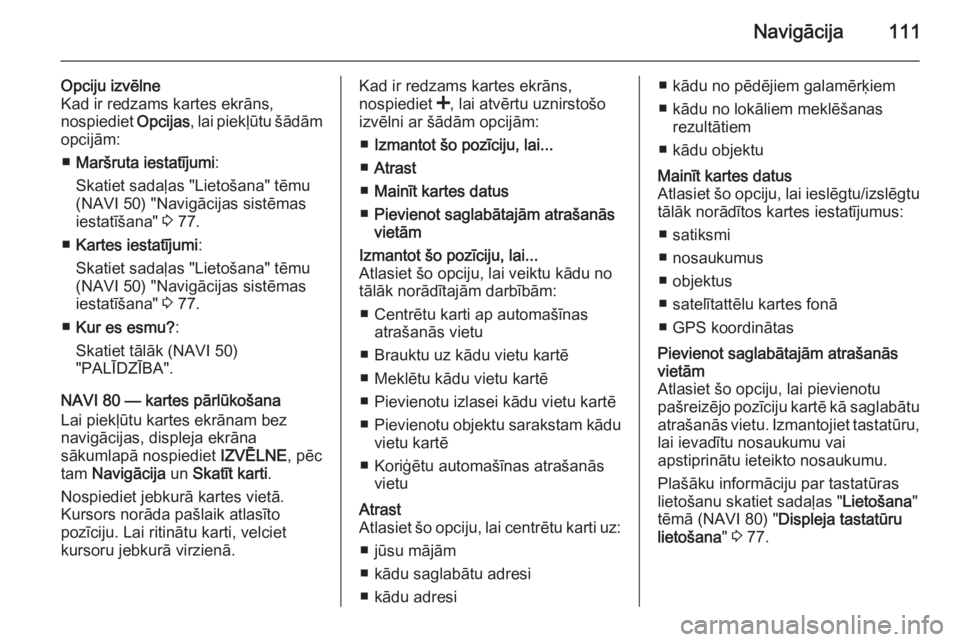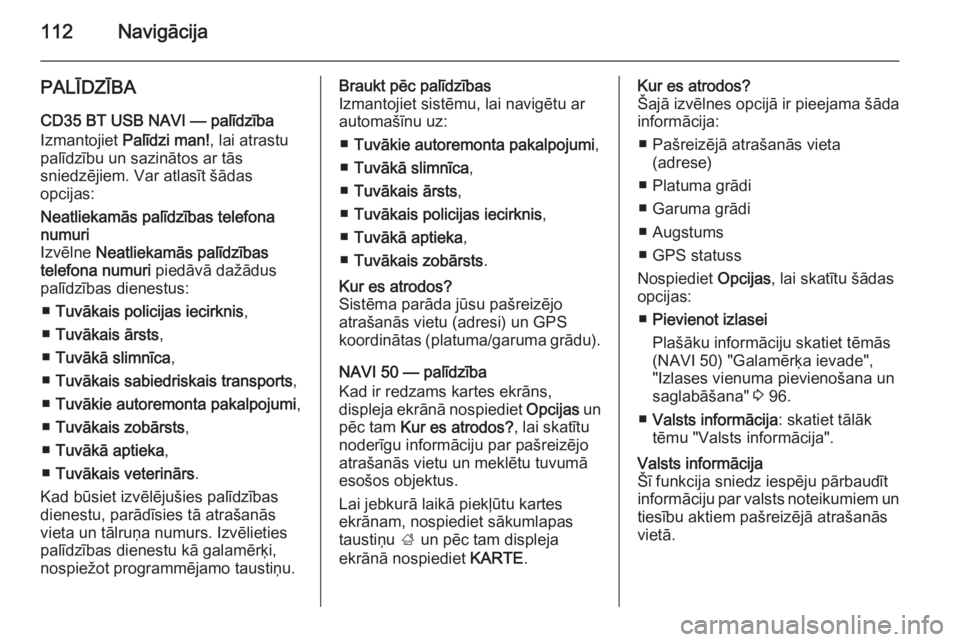Page 105 of 147
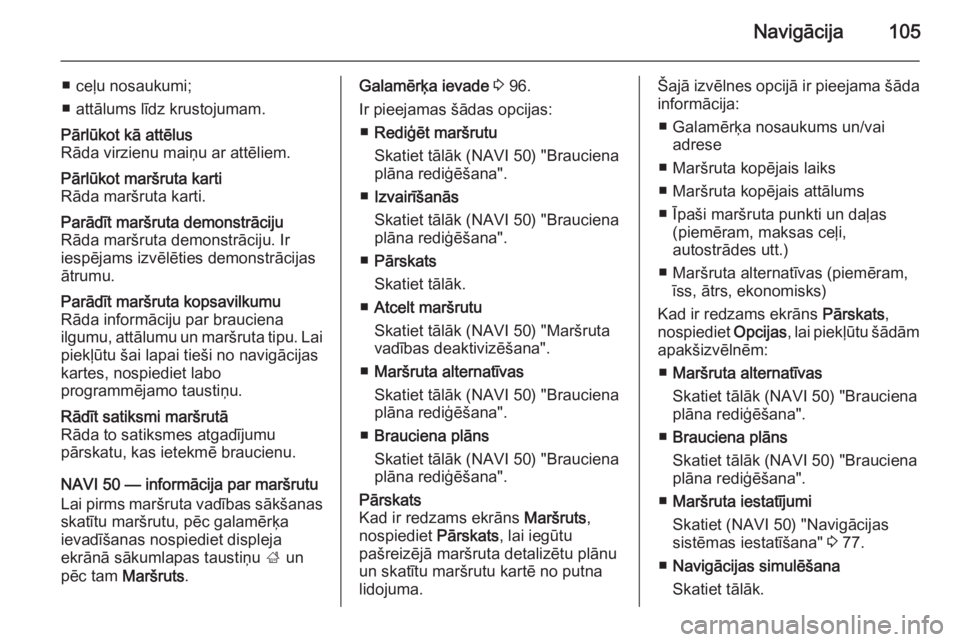
Navigācija105
■ ceļu nosaukumi;
■ attālums līdz krustojumam.Pārlūkot kā attēlus
Rāda virzienu maiņu ar attēliem.Pārlūkot maršruta karti
Rāda maršruta karti.Parādīt maršruta demonstrāciju
Rāda maršruta demonstrāciju. Ir
iespējams izvēlēties demonstrācijas
ātrumu.Parādīt maršruta kopsavilkumu
Rāda informāciju par brauciena
ilgumu, attālumu un maršruta tipu. Lai piekļūtu šai lapai tieši no navigācijas
kartes, nospiediet labo
programmējamo taustiņu.Rādīt satiksmi maršrutā
Rāda to satiksmes atgadījumu
pārskatu, kas ietekmē braucienu.
NAVI 50 — informācija par maršrutu
Lai pirms maršruta vadības sākšanas
skatītu maršrutu, pēc galamērķa
ievadīšanas nospiediet displeja
ekrānā sākumlapas taustiņu ; un
pēc tam Maršruts .
Galamērķa ievade 3 96.
Ir pieejamas šādas opcijas: ■ Rediģēt maršrutu
Skatiet tālāk (NAVI 50) "Brauciena
plāna rediģēšana".
■ Izvairīšanās
Skatiet tālāk (NAVI 50) "Brauciena
plāna rediģēšana".
■ Pārskats
Skatiet tālāk.
■ Atcelt maršrutu
Skatiet tālāk (NAVI 50) "Maršruta
vadības deaktivizēšana".
■ Maršruta alternatīvas
Skatiet tālāk (NAVI 50) "Brauciena
plāna rediģēšana".
■ Brauciena plāns
Skatiet tālāk (NAVI 50) "Brauciena
plāna rediģēšana".Pārskats
Kad ir redzams ekrāns Maršruts,
nospiediet Pārskats, lai iegūtu
pašreizējā maršruta detalizētu plānu
un skatītu maršrutu kartē no putna
lidojuma.Šajā izvēlnes opcijā ir pieejama šāda
informācija:
■ Galamērķa nosaukums un/vai adrese
■ Maršruta kopējais laiks
■ Maršruta kopējais attālums
■ Īpaši maršruta punkti un daļas (piemēram, maksas ceļi,
autostrādes utt.)
■ Maršruta alternatīvas (piemēram, īss, ātrs, ekonomisks)
Kad ir redzams ekrāns Pārskats,
nospiediet Opcijas, lai piekļūtu šādām
apakšizvēlnēm:
■ Maršruta alternatīvas
Skatiet tālāk (NAVI 50) "Brauciena
plāna rediģēšana".
■ Brauciena plāns
Skatiet tālāk (NAVI 50) "Brauciena
plāna rediģēšana".
■ Maršruta iestatījumi
Skatiet (NAVI 50) "Navigācijas
sistēmas iestatīšana" 3 77.
■ Navigācijas simulēšana
Skatiet tālāk.
Page 106 of 147
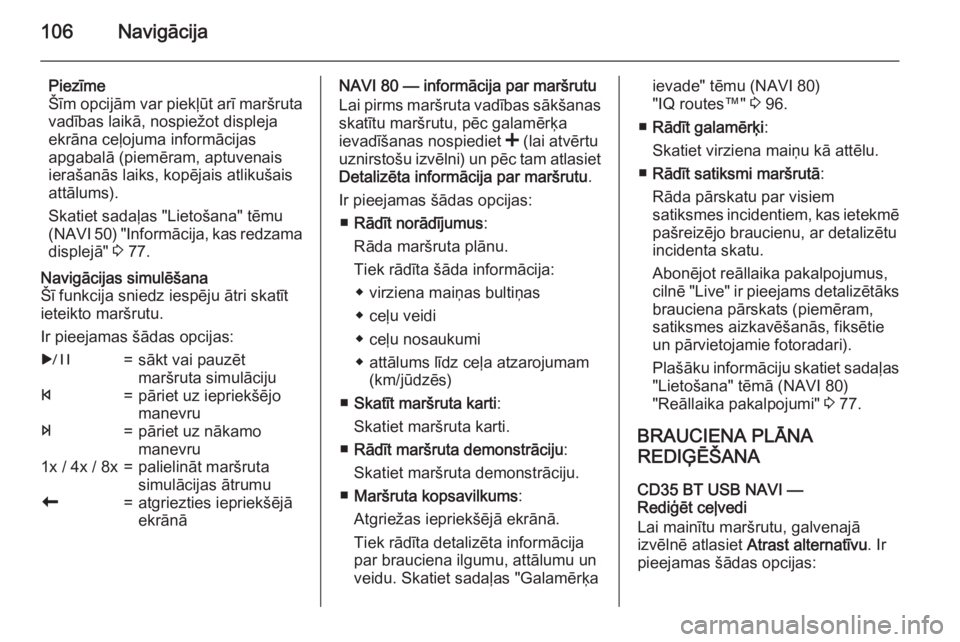
106Navigācija
Piezīme
Šīm opcijām var piekļūt arī maršruta vadības laikā, nospiežot displeja
ekrāna ceļojuma informācijas
apgabalā (piemēram, aptuvenais
ierašanās laiks, kopējais atlikušais
attālums).
Skatiet sadaļas "Lietošana" tēmu
(NAVI 50) "Informācija, kas redzama displejā" 3 77.Navigācijas simulēšana
Šī funkcija sniedz iespēju ātri skatīt
ieteikto maršrutu.
Ir pieejamas šādas opcijas:r=sākt vai pauzēt
maršruta simulācijuf=pāriet uz iepriekšējo
manevrue=pāriet uz nākamo
manevru1x / 4x / 8x=palielināt maršruta simulācijas ātrumur=atgriezties iepriekšējā
ekrānāNAVI 80 — informācija par maršrutu
Lai pirms maršruta vadības sākšanas skatītu maršrutu, pēc galamērķa
ievadīšanas nospiediet < (lai atvērtu
uznirstošu izvēlni) un pēc tam atlasiet Detalizēta informācija par maršrutu .
Ir pieejamas šādas opcijas: ■ Rādīt norādījumus :
Rāda maršruta plānu.
Tiek rādīta šāda informācija: ◆ virziena maiņas bultiņas
◆ ceļu veidi
◆ ceļu nosaukumi
◆ attālums līdz ceļa atzarojumam (km/jūdzēs)
■ Skatīt maršruta karti :
Skatiet maršruta karti.
■ Rādīt maršruta demonstrāciju :
Skatiet maršruta demonstrāciju.
■ Maršruta kopsavilkums :
Atgriežas iepriekšējā ekrānā.
Tiek rādīta detalizēta informācija
par brauciena ilgumu, attālumu un
veidu. Skatiet sadaļas "Galamērķaievade" tēmu (NAVI 80)
"IQ routes™" 3 96.
■ Rādīt galamērķi :
Skatiet virziena maiņu kā attēlu.
■ Rādīt satiksmi maršrutā :
Rāda pārskatu par visiem
satiksmes incidentiem, kas ietekmē
pašreizējo braucienu, ar detalizētu incidenta skatu.
Abonējot reāllaika pakalpojumus,
cilnē "Live" ir pieejams detalizētāks
brauciena pārskats (piemēram, satiksmes aizkavēšanās, fiksētie
un pārvietojamie fotoradari).
Plašāku informāciju skatiet sadaļas "Lietošana" tēmā (NAVI 80)
"Reāllaika pakalpojumi" 3 77.
BRAUCIENA PLĀNA
REDIĢĒŠANA
CD35 BT USB NAVI —
Rediģēt ceļvedi
Lai mainītu maršrutu, galvenajā
izvēlnē atlasiet Atrast alternatīvu . Ir
pieejamas šādas opcijas:
Page 107 of 147
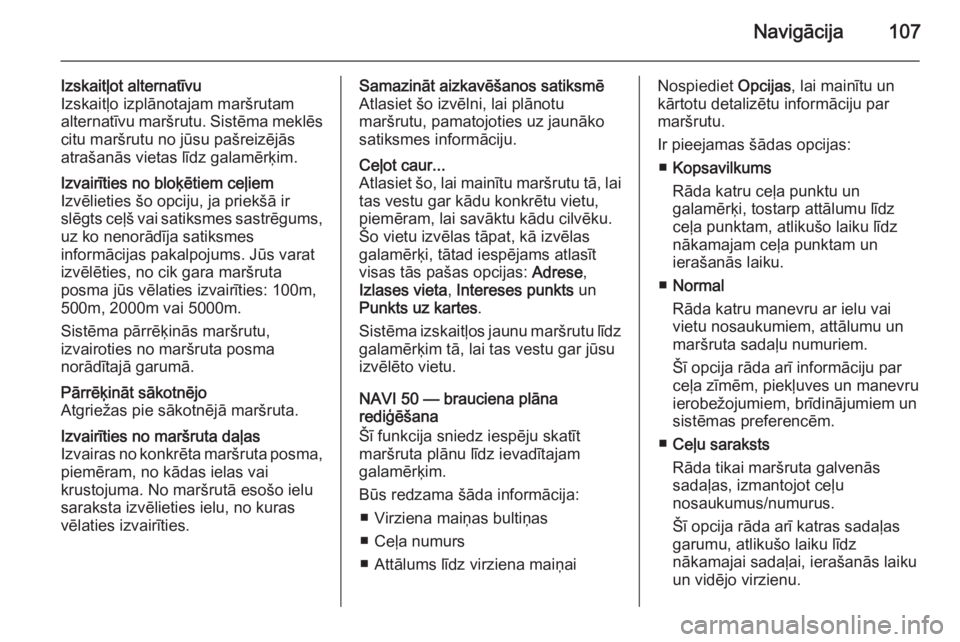
Navigācija107
Izskaitļot alternatīvu
Izskaitļo izplānotajam maršrutam
alternatīvu maršrutu. Sistēma meklēs
citu maršrutu no jūsu pašreizējās
atrašanās vietas līdz galamērķim.Izvairīties no bloķētiem ceļiem
Izvēlieties šo opciju, ja priekšā ir
slēgts ceļš vai satiksmes sastrēgums, uz ko nenorādīja satiksmes
informācijas pakalpojums. Jūs varat
izvēlēties, no cik gara maršruta
posma jūs vēlaties izvairīties: 100m,
500m, 2000m vai 5000m.
Sistēma pārrēķinās maršrutu,
izvairoties no maršruta posma
norādītajā garumā.Pārrēķināt sākotnējo
Atgriežas pie sākotnējā maršruta.Izvairīties no maršruta daļas
Izvairas no konkrēta maršruta posma,
piemēram, no kādas ielas vai
krustojuma. No maršrutā esošo ielu
saraksta izvēlieties ielu, no kuras
vēlaties izvairīties.Samazināt aizkavēšanos satiksmē
Atlasiet šo izvēlni, lai plānotu
maršrutu, pamatojoties uz jaunāko
satiksmes informāciju.Ceļot caur...
Atlasiet šo, lai mainītu maršrutu tā, lai
tas vestu gar kādu konkrētu vietu,
piemēram, lai savāktu kādu cilvēku.
Šo vietu izvēlas tāpat, kā izvēlas
galamērķi, tātad iespējams atlasīt
visas tās pašas opcijas: Adrese,
Izlases vieta , Intereses punkts un
Punkts uz kartes .
Sistēma izskaitļos jaunu maršrutu līdz galamērķim tā, lai tas vestu gar jūsu
izvēlēto vietu.
NAVI 50 — brauciena plāna
rediģēšana
Šī funkcija sniedz iespēju skatīt
maršruta plānu līdz ievadītajam
galamērķim.
Būs redzama šāda informācija: ■ Virziena maiņas bultiņas
■ Ceļa numurs
■ Attālums līdz virziena maiņai
Nospiediet Opcijas, lai mainītu un
kārtotu detalizētu informāciju par
maršrutu.
Ir pieejamas šādas opcijas: ■ Kopsavilkums
Rāda katru ceļa punktu un
galamērķi, tostarp attālumu līdz
ceļa punktam, atlikušo laiku līdz
nākamajam ceļa punktam un
ierašanās laiku.
■ Normal
Rāda katru manevru ar ielu vai
vietu nosaukumiem, attālumu un
maršruta sadaļu numuriem.
Šī opcija rāda arī informāciju par
ceļa zīmēm, piekļuves un manevru ierobežojumiem, brīdinājumiem un
sistēmas preferencēm.
■ Ceļu saraksts
Rāda tikai maršruta galvenās
sadaļas, izmantojot ceļu
nosaukumus/numurus.
Šī opcija rāda arī katras sadaļas
garumu, atlikušo laiku līdz
nākamajai sadaļai, ierašanās laiku
un vidējo virzienu.
Page 108 of 147
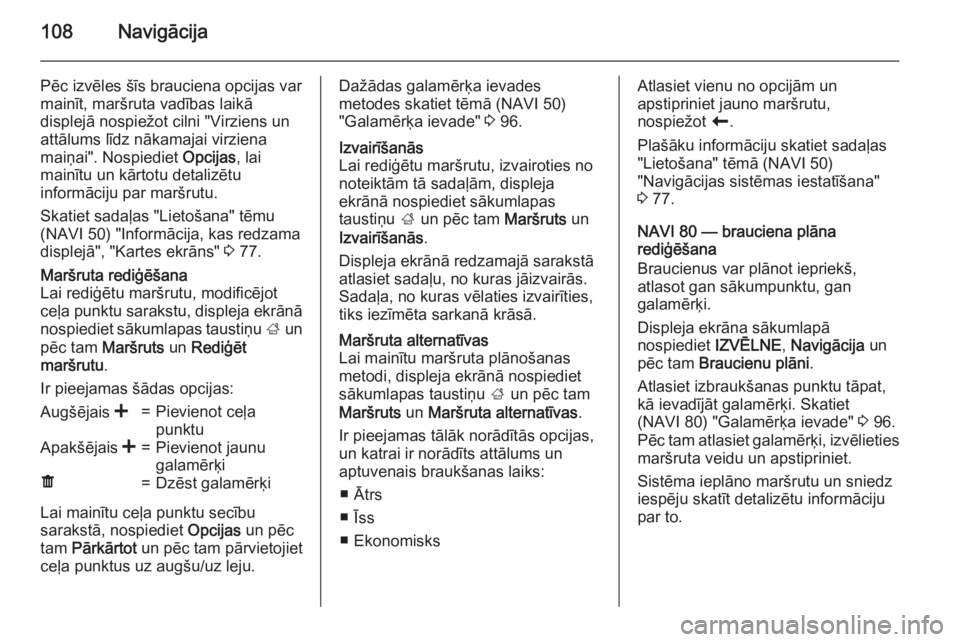
108Navigācija
Pēc izvēles šīs brauciena opcijas var
mainīt, maršruta vadības laikā
displejā nospiežot cilni "Virziens un
attālums līdz nākamajai virziena
maiņai". Nospiediet Opcijas, lai
mainītu un kārtotu detalizētu
informāciju par maršrutu.
Skatiet sadaļas "Lietošana" tēmu
(NAVI 50) "Informācija, kas redzama
displejā", "Kartes ekrāns" 3 77.Maršruta rediģēšana
Lai rediģētu maršrutu, modificējot
ceļa punktu sarakstu, displeja ekrānā
nospiediet sākumlapas taustiņu ; un
pēc tam Maršruts un Rediģēt
maršrutu .
Ir pieejamas šādas opcijas:Augšējais <=Pievienot ceļa
punktuApakšējais <=Pievienot jaunu
galamērķië=Dzēst galamērķi
Lai mainītu ceļa punktu secību
sarakstā, nospiediet Opcijas un pēc
tam Pārkārtot un pēc tam pārvietojiet
ceļa punktus uz augšu/uz leju.
Dažādas galamērķa ievades
metodes skatiet tēmā (NAVI 50)
"Galamērķa ievade" 3 96.Izvairīšanās
Lai rediģētu maršrutu, izvairoties no
noteiktām tā sadaļām, displeja
ekrānā nospiediet sākumlapas
taustiņu ; un pēc tam Maršruts un
Izvairīšanās .
Displeja ekrānā redzamajā sarakstā
atlasiet sadaļu, no kuras jāizvairās.
Sadaļa, no kuras vēlaties izvairīties,
tiks iezīmēta sarkanā krāsā.Maršruta alternatīvas
Lai mainītu maršruta plānošanas
metodi, displeja ekrānā nospiediet
sākumlapas taustiņu ; un pēc tam
Maršruts un Maršruta alternatīvas .
Ir pieejamas tālāk norādītās opcijas,
un katrai ir norādīts attālums un
aptuvenais braukšanas laiks:
■ Ātrs
■ Īss
■ EkonomisksAtlasiet vienu no opcijām un
apstipriniet jauno maršrutu,
nospiežot r.
Plašāku informāciju skatiet sadaļas
"Lietošana" tēmā (NAVI 50)
"Navigācijas sistēmas iestatīšana"
3 77.
NAVI 80 — brauciena plāna
rediģēšana
Braucienus var plānot iepriekš,
atlasot gan sākumpunktu, gan
galamērķi.
Displeja ekrāna sākumlapā
nospiediet IZVĒLNE, Navigācija un
pēc tam Braucienu plāni .
Atlasiet izbraukšanas punktu tāpat, kā ievadījāt galamērķi. Skatiet
(NAVI 80) "Galamērķa ievade" 3 96.
Pēc tam atlasiet galamērķi, izvēlieties maršruta veidu un apstipriniet.
Sistēma ieplāno maršrutu un sniedz
iespēju skatīt detalizētu informāciju
par to.
Page 109 of 147
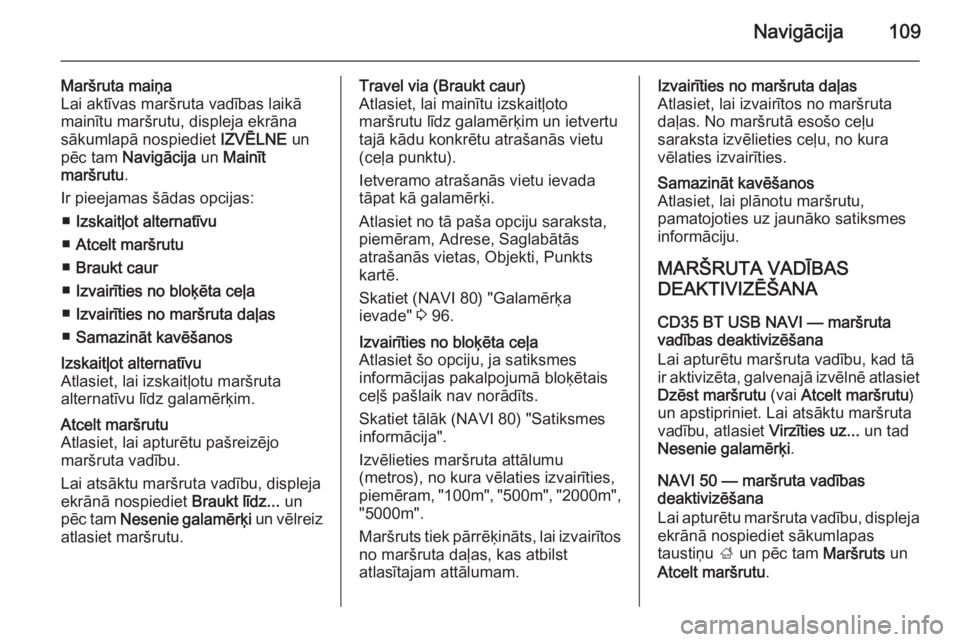
Navigācija109
Maršruta maiņa
Lai aktīvas maršruta vadības laikā
mainītu maršrutu, displeja ekrāna
sākumlapā nospiediet IZVĒLNE un
pēc tam Navigācija un Mainīt
maršrutu .
Ir pieejamas šādas opcijas: ■ Izskaitļot alternatīvu
■ Atcelt maršrutu
■ Braukt caur
■ Izvairīties no bloķēta ceļa
■ Izvairīties no maršruta daļas
■ Samazināt kavēšanosIzskaitļot alternatīvu
Atlasiet, lai izskaitļotu maršruta
alternatīvu līdz galamērķim.Atcelt maršrutu
Atlasiet, lai apturētu pašreizējo
maršruta vadību.
Lai atsāktu maršruta vadību, displeja ekrānā nospiediet Braukt līdz... un
pēc tam Nesenie galamērķi un vēlreiz
atlasiet maršrutu.Travel via (Braukt caur)
Atlasiet, lai mainītu izskaitļoto
maršrutu līdz galamērķim un ietvertu tajā kādu konkrētu atrašanās vietu(ceļa punktu).
Ietveramo atrašanās vietu ievada
tāpat kā galamērķi.
Atlasiet no tā paša opciju saraksta,
piemēram, Adrese, Saglabātās
atrašanās vietas, Objekti, Punkts
kartē.
Skatiet (NAVI 80) "Galamērķa
ievade" 3 96.Izvairīties no bloķēta ceļa
Atlasiet šo opciju, ja satiksmes
informācijas pakalpojumā bloķētais
ceļš pašlaik nav norādīts.
Skatiet tālāk (NAVI 80) "Satiksmes
informācija".
Izvēlieties maršruta attālumu
(metros), no kura vēlaties izvairīties,
piemēram , "100m", "500m", "2000m",
"5000m".
Maršruts tiek pārrēķināts, lai izvairītos no maršruta daļas, kas atbilst
atlasītajam attālumam.Izvairīties no maršruta daļas
Atlasiet, lai izvairītos no maršruta
daļas. No maršrutā esošo ceļu
saraksta izvēlieties ceļu, no kura vēlaties izvairīties.Samazināt kavēšanos
Atlasiet, lai plānotu maršrutu,
pamatojoties uz jaunāko satiksmes
informāciju.
MARŠRUTA VADĪBAS
DEAKTIVIZĒŠANA
CD35 BT USB NAVI — maršruta
vadības deaktivizēšana
Lai apturētu maršruta vadību, kad tā
ir aktivizēta, galvenajā izvēlnē atlasiet
Dzēst maršrutu (vai Atcelt maršrutu )
un apstipriniet. Lai atsāktu maršruta
vadību, atlasiet Virzīties uz... un tad
Nesenie galamērķi .
NAVI 50 — maršruta vadības
deaktivizēšana
Lai apturētu maršruta vadību, displeja ekrānā nospiediet sākumlapas
taustiņu ; un pēc tam Maršruts un
Atcelt maršrutu .
Page 110 of 147
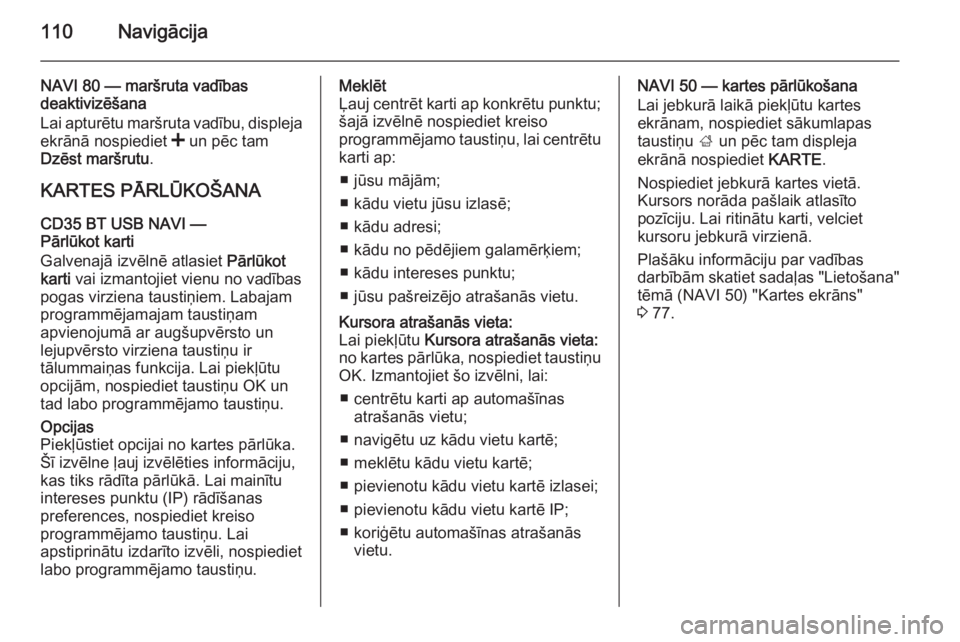
110Navigācija
NAVI 80 — maršruta vadības
deaktivizēšana
Lai apturētu maršruta vadību, displeja
ekrānā nospiediet < un pēc tam
Dzēst maršrutu .
KARTES PĀRLŪKOŠANA
CD35 BT USB NAVI —
Pārlūkot karti
Galvenajā izvēlnē atlasiet Pārlūkot
karti vai izmantojiet vienu no vadības
pogas virziena taustiņiem. Labajam
programmējamajam taustiņam
apvienojumā ar augšupvērsto un lejupvērsto virziena taustiņu ir
tālummaiņas funkcija. Lai piekļūtu
opcijām, nospiediet taustiņu OK un
tad labo programmējamo taustiņu.Opcijas
Piekļūstiet opcijai no kartes pārlūka.
Šī izvēlne ļauj izvēlēties informāciju,
kas tiks rādīta pārlūkā. Lai mainītu
intereses punktu (IP) rādīšanas
preferences, nospiediet kreiso
programmējamo taustiņu. Lai
apstiprinātu izdarīto izvēli, nospiediet
labo programmējamo taustiņu.Meklēt
Ļauj centrēt karti ap konkrētu punktu;
šajā izvēlnē nospiediet kreiso
programmējamo taustiņu, lai centrētu karti ap:
■ jūsu mājām;
■ kādu vietu jūsu izlasē;
■ kādu adresi;
■ kādu no pēdējiem galamērķiem;
■ kādu intereses punktu;
■ jūsu pašreizējo atrašanās vietu.Kursora atrašanās vieta:
Lai piekļūtu Kursora atrašanās vieta:
no kartes pārlūka, nospiediet taustiņu
OK. Izmantojiet šo izvēlni, lai:
■ centrētu karti ap automašīnas atrašanās vietu;
■ navigētu uz kādu vietu kartē;
■ meklētu kādu vietu kartē;
■ pievienotu kādu vietu kartē izlasei;
■ pievienotu kādu vietu kartē IP;
■ koriģētu automašīnas atrašanās vietu.NAVI 50 — kartes pārlūkošana
Lai jebkurā laikā piekļūtu kartes
ekrānam, nospiediet sākumlapas
taustiņu ; un pēc tam displeja
ekrānā nospiediet KARTE.
Nospiediet jebkurā kartes vietā.
Kursors norāda pašlaik atlasīto
pozīciju. Lai ritinātu karti, velciet
kursoru jebkurā virzienā.
Plašāku informāciju par vadības
darbībām skatiet sadaļas "Lietošana"
tēmā (NAVI 50) "Kartes ekrāns"
3 77.
Page 111 of 147
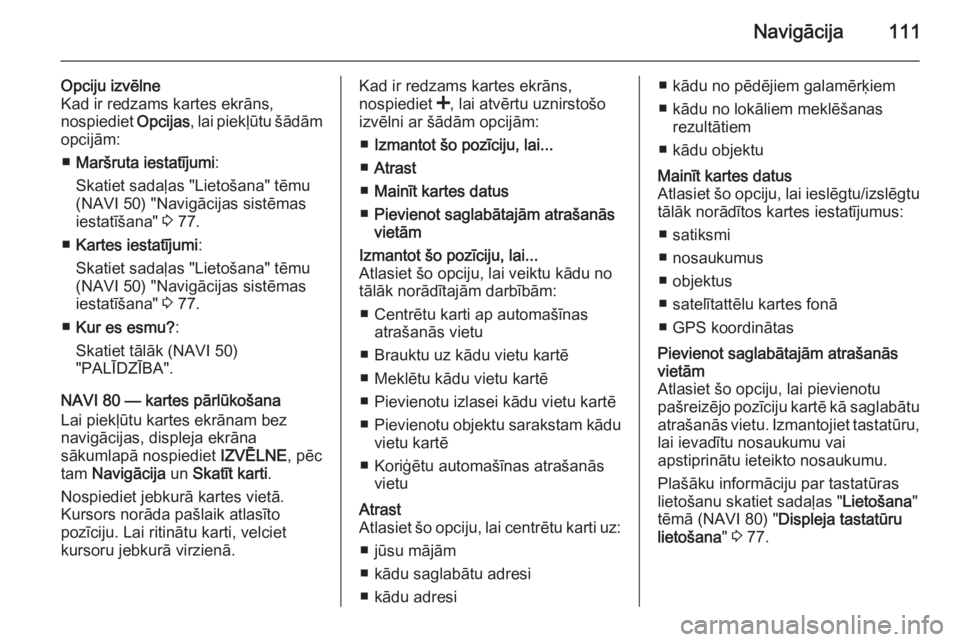
Navigācija111
Opciju izvēlne
Kad ir redzams kartes ekrāns,
nospiediet Opcijas, lai piekļūtu šādām
opcijām:
■ Maršruta iestatījumi :
Skatiet sadaļas "Lietošana" tēmu
(NAVI 50) "Navigācijas sistēmas
iestatīšana" 3 77.
■ Kartes iestatījumi :
Skatiet sadaļas "Lietošana" tēmu
(NAVI 50) "Navigācijas sistēmas
iestatīšana" 3 77.
■ Kur es esmu? :
Skatiet tālāk (NAVI 50)
"PALĪDZĪBA".
NAVI 80 — kartes pārlūkošana
Lai piekļūtu kartes ekrānam bez
navigācijas, displeja ekrāna
sākumlapā nospiediet IZVĒLNE, pēc
tam Navigācija un Skatīt karti .
Nospiediet jebkurā kartes vietā.
Kursors norāda pašlaik atlasīto
pozīciju. Lai ritinātu karti, velciet
kursoru jebkurā virzienā.Kad ir redzams kartes ekrāns,
nospiediet <, lai atvērtu uznirstošo
izvēlni ar šādām opcijām:
■ Izmantot šo pozīciju, lai...
■ Atrast
■ Mainīt kartes datus
■ Pievienot saglabātajām atrašanās
vietāmIzmantot šo pozīciju, lai...
Atlasiet šo opciju, lai veiktu kādu no
tālāk norādītajām darbībām:
■ Centrētu karti ap automašīnas atrašanās vietu
■ Brauktu uz kādu vietu kartē
■ Meklētu kādu vietu kartē
■ Pievienotu izlasei kādu vietu kartē
■ Pievienotu objektu sarakstam kādu
vietu kartē
■ Koriģētu automašīnas atrašanās vietuAtrast
Atlasiet šo opciju, lai centrētu karti uz:
■ jūsu mājām
■ kādu saglabātu adresi
■ kādu adresi■ kādu no pēdējiem galamērķiem
■ kādu no lokāliem meklēšanas rezultātiem
■ kādu objektuMainīt kartes datus
Atlasiet šo opciju, lai ieslēgtu/izslēgtu
tālāk norādītos kartes iestatījumus:
■ satiksmi
■ nosaukumus
■ objektus
■ satelītattēlu kartes fonā
■ GPS koordinātasPievienot saglabātajām atrašanās
vietām
Atlasiet šo opciju, lai pievienotu
pašreizējo pozīciju kartē kā saglabātu atrašanās vietu. Izmantojiet tastatūru,lai ievadītu nosaukumu vai
apstiprinātu ieteikto nosaukumu.
Plašāku informāciju par tastatūras
lietošanu skatiet sadaļas " Lietošana"
tēmā (NAVI 80) " Displeja tastatūru
lietošana " 3 77.
Page 112 of 147
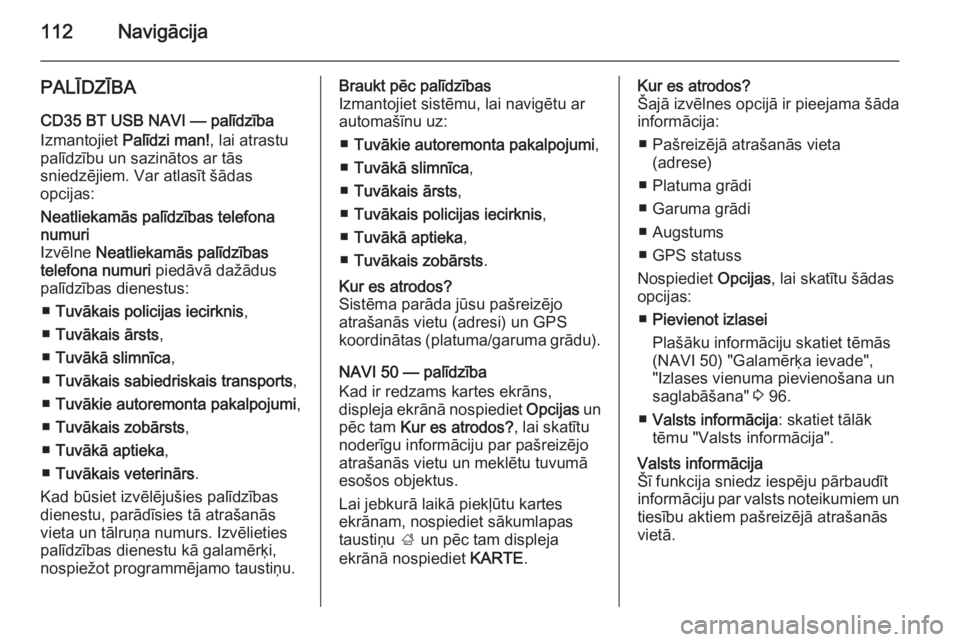
112Navigācija
PALĪDZĪBACD35 BT USB NAVI — palīdzība
Izmantojiet Palīdzi man! , lai atrastu
palīdzību un sazinātos ar tās
sniedzējiem. Var atlasīt šādas
opcijas:Neatliekamās palīdzības telefona
numuri
Izvēlne Neatliekamās palīdzības
telefona numuri piedāvā dažādus
palīdzības dienestus:
■ Tuvākais policijas iecirknis ,
■ Tuvākais ārsts ,
■ Tuvākā slimnīca ,
■ Tuvākais sabiedriskais transports ,
■ Tuvākie autoremonta pakalpojumi ,
■ Tuvākais zobārsts ,
■ Tuvākā aptieka ,
■ Tuvākais veterinārs .
Kad būsiet izvēlējušies palīdzības
dienestu, parādīsies tā atrašanās
vieta un tālruņa numurs. Izvēlieties
palīdzības dienestu kā galamērķi,
nospiežot programmējamo taustiņu.Braukt pēc palīdzības
Izmantojiet sistēmu, lai navigētu ar
automašīnu uz:
■ Tuvākie autoremonta pakalpojumi ,
■ Tuvākā slimnīca ,
■ Tuvākais ārsts ,
■ Tuvākais policijas iecirknis ,
■ Tuvākā aptieka ,
■ Tuvākais zobārsts .Kur es atrodos?
Sistēma parāda jūsu pašreizējo
atrašanās vietu (adresi) un GPS
koordinātas (platuma/garuma grādu).
NAVI 50 — palīdzība
Kad ir redzams kartes ekrāns,
displeja ekrānā nospiediet Opcijas un
pēc tam Kur es atrodos? , lai skatītu
noderīgu informāciju par pašreizējo
atrašanās vietu un meklētu tuvumā
esošos objektus.
Lai jebkurā laikā piekļūtu kartes
ekrānam, nospiediet sākumlapas
taustiņu ; un pēc tam displeja
ekrānā nospiediet KARTE.
Kur es atrodos?
Šajā izvēlnes opcijā ir pieejama šāda
informācija:
■ Pašreizējā atrašanās vieta (adrese)
■ Platuma grādi
■ Garuma grādi
■ Augstums
■ GPS statuss
Nospiediet Opcijas, lai skatītu šādas
opcijas:
■ Pievienot izlasei
Plašāku informāciju skatiet tēmās (NAVI 50) "Galamērķa ievade",
"Izlases vienuma pievienošana un
saglabāšana" 3 96.
■ Valsts informācija : skatiet tālāk
tēmu "Valsts informācija".Valsts informācija
Šī funkcija sniedz iespēju pārbaudīt
informāciju par valsts noteikumiem un
tiesību aktiem pašreizējā atrašanās
vietā.
 1
1 2
2 3
3 4
4 5
5 6
6 7
7 8
8 9
9 10
10 11
11 12
12 13
13 14
14 15
15 16
16 17
17 18
18 19
19 20
20 21
21 22
22 23
23 24
24 25
25 26
26 27
27 28
28 29
29 30
30 31
31 32
32 33
33 34
34 35
35 36
36 37
37 38
38 39
39 40
40 41
41 42
42 43
43 44
44 45
45 46
46 47
47 48
48 49
49 50
50 51
51 52
52 53
53 54
54 55
55 56
56 57
57 58
58 59
59 60
60 61
61 62
62 63
63 64
64 65
65 66
66 67
67 68
68 69
69 70
70 71
71 72
72 73
73 74
74 75
75 76
76 77
77 78
78 79
79 80
80 81
81 82
82 83
83 84
84 85
85 86
86 87
87 88
88 89
89 90
90 91
91 92
92 93
93 94
94 95
95 96
96 97
97 98
98 99
99 100
100 101
101 102
102 103
103 104
104 105
105 106
106 107
107 108
108 109
109 110
110 111
111 112
112 113
113 114
114 115
115 116
116 117
117 118
118 119
119 120
120 121
121 122
122 123
123 124
124 125
125 126
126 127
127 128
128 129
129 130
130 131
131 132
132 133
133 134
134 135
135 136
136 137
137 138
138 139
139 140
140 141
141 142
142 143
143 144
144 145
145 146
146